
Google are un instrument conceput pentru a vă analiza în siguranță parolele împotriva unei baze de date cu cele despre care se știe că sunt compromise și încălcate. Verificarea parolei este disponibilă ca extensie sau ca serviciu web. Iată cum să îl utilizați.
Verificați-vă parolele cu extensia
Dacă nu utilizați un manager de parole terță parte sau nu folosiți parole puternice și sigure , extensia Verificare parolă de la Google vă ajută să știți dacă a fost expusă o parolă pe care o utilizați pentru site-uri non-Google.
LEGATE DE: Cum se folosește Google Chrome pentru a genera parole securizate
Ori de câte ori vă conectați la un cont, extensia verifică parola în raport cu o bază de date cu încălcări cunoscute - hashing-ul ambelor și compararea rezultatelor. Dacă parola pe care o utilizați se numără printre lista încălcărilor cunoscute, aceasta vă avertizează și vă sugerează să vă resetați parola.
Porniți Chrome și mergeți la magazinul web Chrome pentru Extensie Verificare parolă . Odată ajuns acolo, faceți clic pe „Adăugați la Chrome” pentru a începe descărcarea.
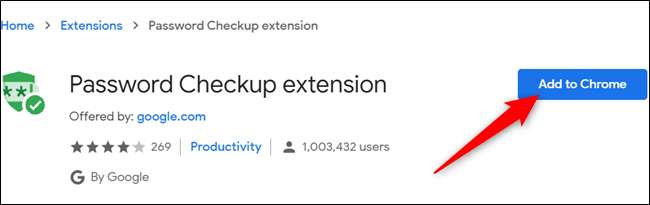
Citiți permisiunile extensiei și apoi faceți clic pe „Adăugați extensie” pentru ao adăuga în browser.
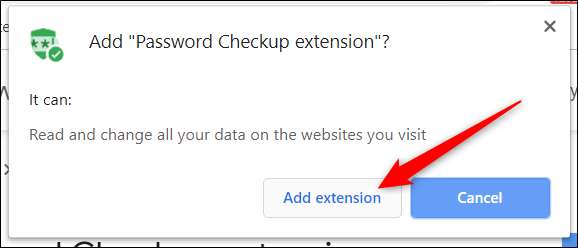
După instalarea extensiei, pictograma va apărea în bara de instrumente sau în meniul Chrome. Dacă faceți clic pe acesta, veți vedea câte parole au fost analizate în ultima săptămână.
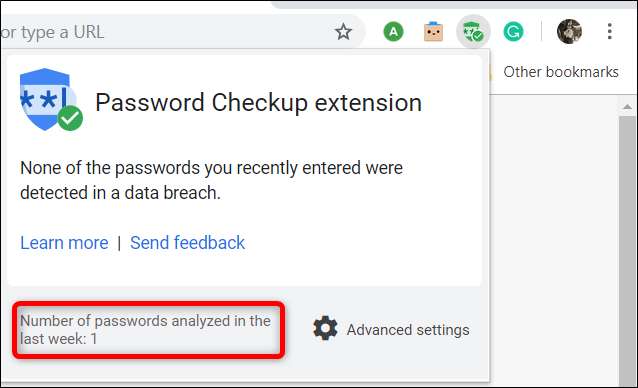
În plus, există un steag Chrome pe care îl puteți activa, care face în esență același lucru. Diferența este că întregul proces are loc în fundal, alertându-vă doar dacă observă o parolă încălcată.
Puteți activa semnalizarea copiând următoarea adresă și lipindu-l în caseta polivalentă Chrome:
chrome: // flags / # password-leak-detection
Alegeți „Enabled” din caseta derulantă, apoi faceți clic pe „Relansați” pentru a reporni browserul.
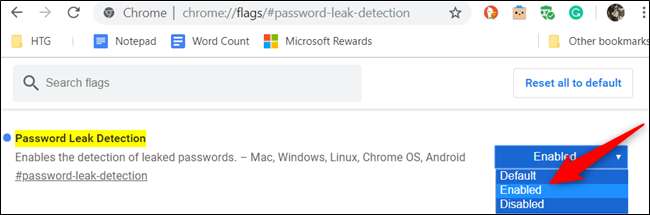
Verificați toate parolele stocate cu verificarea parolei online
Dacă utilizați extensia Password Checkup, dar doriți să puteți verifica toate parolele în care ați salvat Managerul de parole al Chrome , Google are un site dedicat exact acestui lucru. În schimb, utilizați același instrument de verificare pentru a analiza toate parolele pe care le-ați introdus deja și le-ați sincronizat simultan cu contul dvs. Google.
LEGATE DE: Cum să gestionați parolele salvate în Chrome
Porniți browserul, mergeți la Site-ul web Google Password Manager , apoi faceți clic pe butonul „Verificați parolele”.
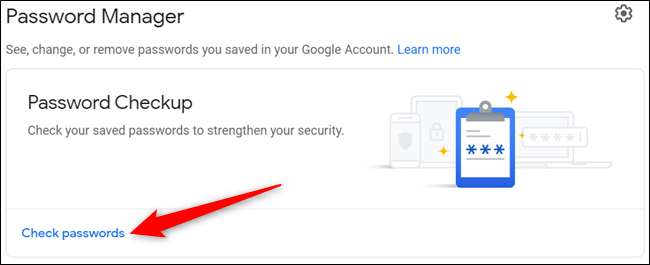
Dacă utilizați o expresie de acces pentru a cripta parolele din contul dvs. Google, nu veți putea utiliza această funcție decât dacă eliminați expresia de acces curentă.
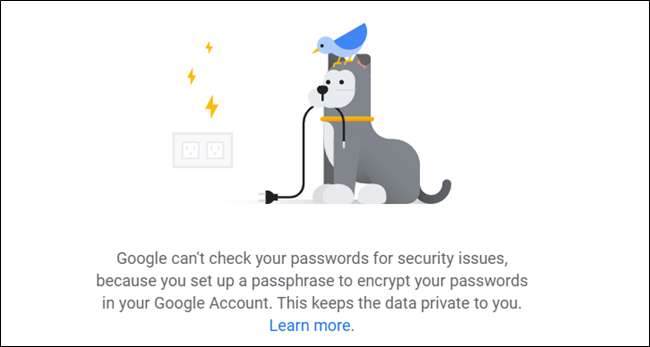
Apoi, faceți clic pe „Verificați parolele” pentru a începe.
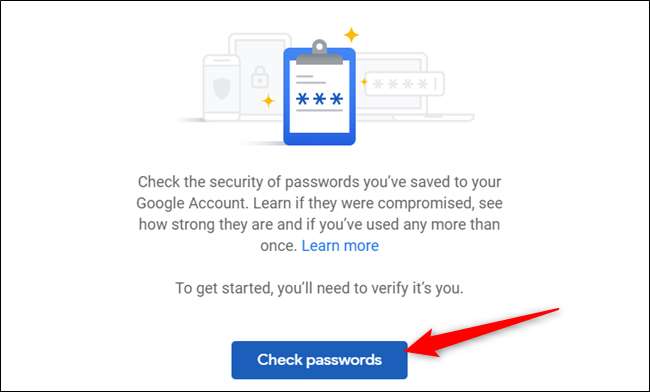
Pentru a confirma că sunteți dvs., introduceți parola contului dvs. Google și apoi faceți clic pe „Următorul” pentru a continua.
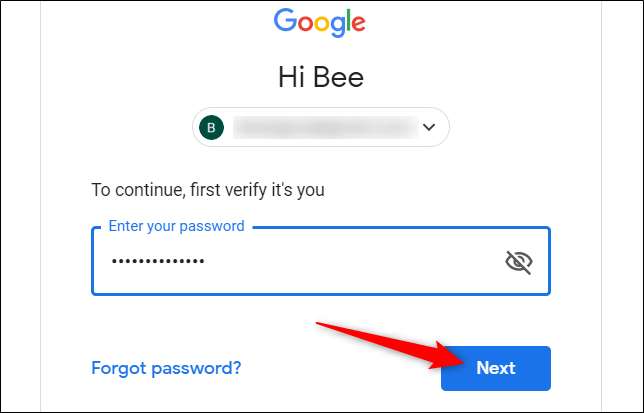
După finalizarea verificării, pagina se va afișa dacă a găsit mai jos parole compromise, refolosite sau slabe.
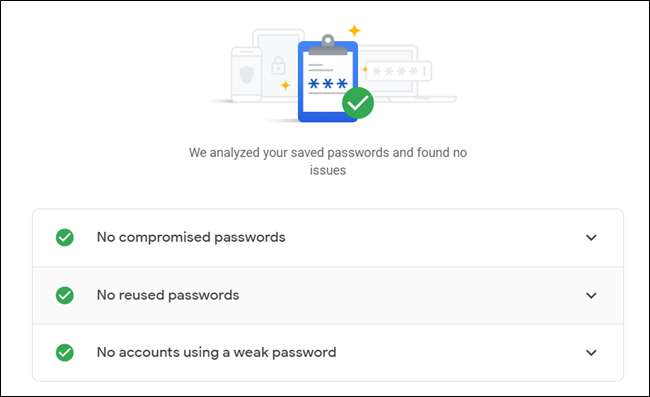
Dacă Verificarea parolei a găsit conflicte cu parolele stocate, va apărea un avertisment lângă zona care necesită adresare. Faceți clic pe săgeata în jos de lângă alertă și apoi faceți clic pe „Modificare parolă” pentru a fi redirecționat către pagina de gestionare a contului pentru acel cont.
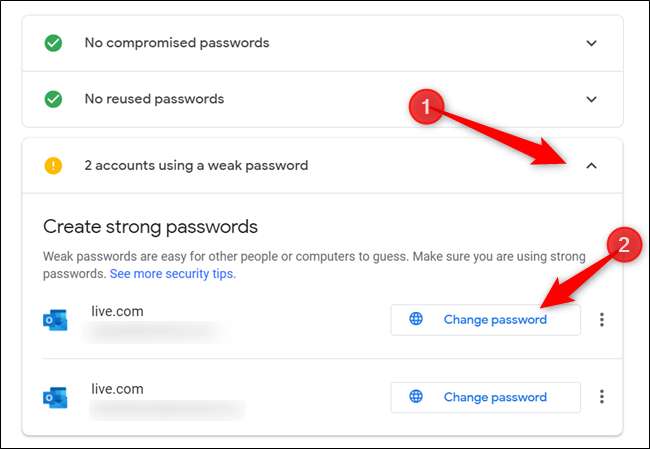
După ce schimbați parola contului, sunteți bine să mergeți. Dacă utilizați aceeași parolă pentru orice alte conturi care nu sunt sincronizate în contul dvs. Google, resetați și parolele respective.
LEGATE DE: De ce nu ar trebui să utilizați Managerul de parole al browserului dvs. web







